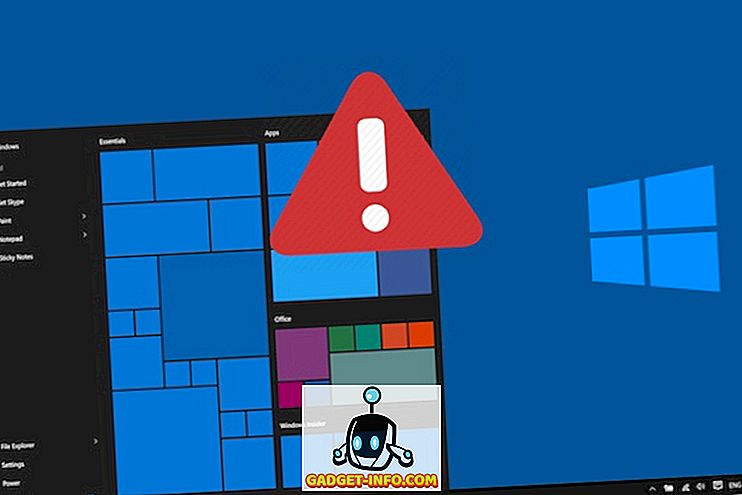Bixby är Samsungs andra försök att skapa en virtuell assistent för sina smartphones efter S Voice, vilket var medioker i bästa fall. För att vara ärlig är det säkert att säga att Bixby är ett djärvt försök med en helt nyskapad uppsättning funktioner och det är helt kapabelt att tävla mot Google-assistentens och Apples Siri. Snabbkommandon är en av de många funktioner som Samsungs Bixby-assistent har att erbjuda, och det är inget mindre än imponerande minst sagt. Tänk på att det är ett anpassat kommando som du kan skapa såväl som att låta Bixby veta vilken funktion den ska utföra när man säger det speciella röstkommandot. Tja, det är ganska användbart när du vill ha ett kortkommando för att aktivera eller inaktivera vissa funktioner som ligger djupt inom inställningarna. Så, om du är intresserad av att få det gjort, låt oss ta en titt på hur man skapar ett snabbt kommando för Bixby:
Obs! Jag skapade snabba kommandon för Bixby på min Samsung Galaxy S8, men processen ska vara identisk på Galaxy Note 8 eller någon Samsung-enhet som levereras med Bixby.
Skapa snabb kommando för Bixby
Först och främst måste du gå över till Bixby Home . Detta kan göras genom att trycka på den dedikerade Bixby-knappen på vänster sida av din Samsung Galaxy S8 / S8 + eller Galaxy Note 8-smartphone. Du kan också besöka Bixby hem genom att svepa direkt från din startskärm . När du är klar följer du bara stegen nedan noggrant, för att skapa ett snabbt kommando för Bixby utan något problem:
- När du är på Bixby-hemsidan trycker du på ikonen med trippelpunkten längst upp till höger på skärmen. Klicka nu på "My Bixby" .

- På sidan Min Bixby kan du ställa in ett anpassat kommando genom att gå över till avsnittet Snabbkommandon, som visas på bilden nedan. Nu trycker du på "Gör ditt eget snabba kommando" .

- Nu trycker du på "+ Lägg till snabbkommando" för att öppna Bixby. Du kan säga kommandot som du vill använda genom att hålla den dedikerade Bixby-knappen. Till exempel skapar jag ett snabbt kommando "Jag kör". När du är klar och nöjd med kommandot, tryck på "Spara" för att lagra den anpassade kommandot.

- När du är klar kommer du tillbaka i menyn Snabbkommandon. Här kan du lägga till funktionen som du vill att Bixby ska utföra genom att trycka på "+ Add Bixby command" . Nu kan du söka efter funktionerna baserat på din sökhistorik eller från en lista över alla kommandon som Bixby har att erbjuda. För att göra det enklare kan du även skriva in sökorden och hitta den funktion du letar efter. Välj önskad funktion när du är klar att hitta den. Jag vill aktivera läget "Stör ej" när jag säger "Jag kör", så jag kan välja alternativet för detsamma.

- Nå, nu måste du bara trycka på "Klar" för att spara snabbkommandot och du är helt klar.

När du har gjort det kommer du att kunna säga snabbkommandot till Bixby och det kommer att göra åtgärden du angav. Till exempel kan jag säga "Jag kör" och Bixby kommer att aktivera "Stör ej" -läget för mig.
Få det bästa ut ur Bixby med snabba kommandon
Tja, snabba kommandon är ett bra sätt att ytterligare förbättra Bixby-upplevelsen på din nya Samsung-flaggskepps smartphone. Det finns många användbara funktioner som du kan välja mellan, för att skapa ditt eget röstkommando. Personligen fann jag att "Stör inte" -läget genom att bara säga "Jag kör" för att vara väldigt användbar när jag går ut. Så har du skapat dina egna snabba kommandon för Bixby? Vilken hittade du för att vara mest användbar? Vi ser fram emot att läsa dina intressanta svar, så se till att du skriver dina värdefulla åsikter i kommentarfältet nedanför.